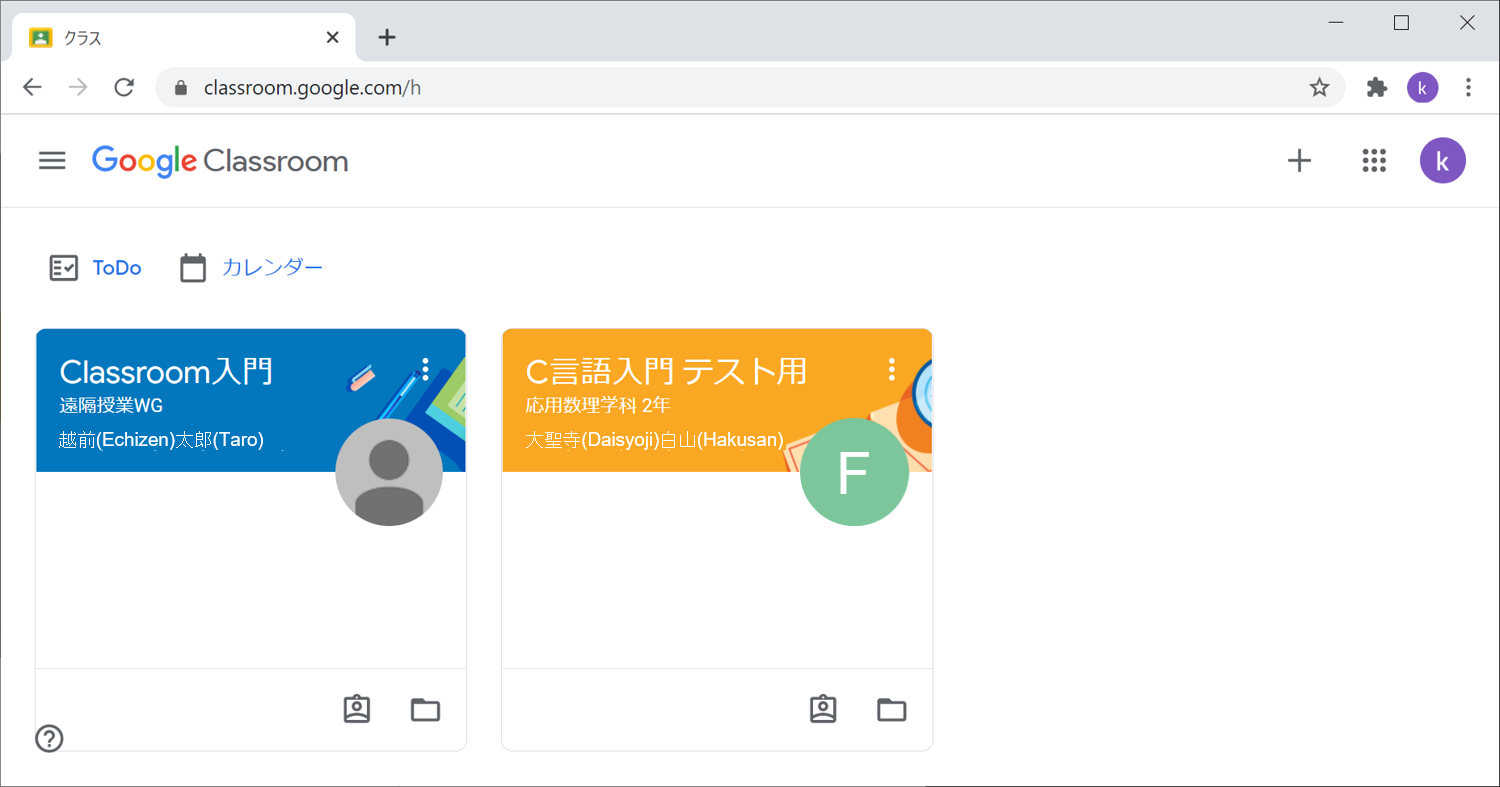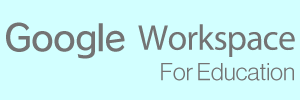Classroom(学生)- クラス登録
クラス登録の方法は複数あり,科目によって異なります。 通知に従って登録して下さい。
クラス登録(方法1)
教員から クラスコード が通知されている場合の登録方法です。 Classroom のトップページ右上の + ボタンからクラス登録をします。
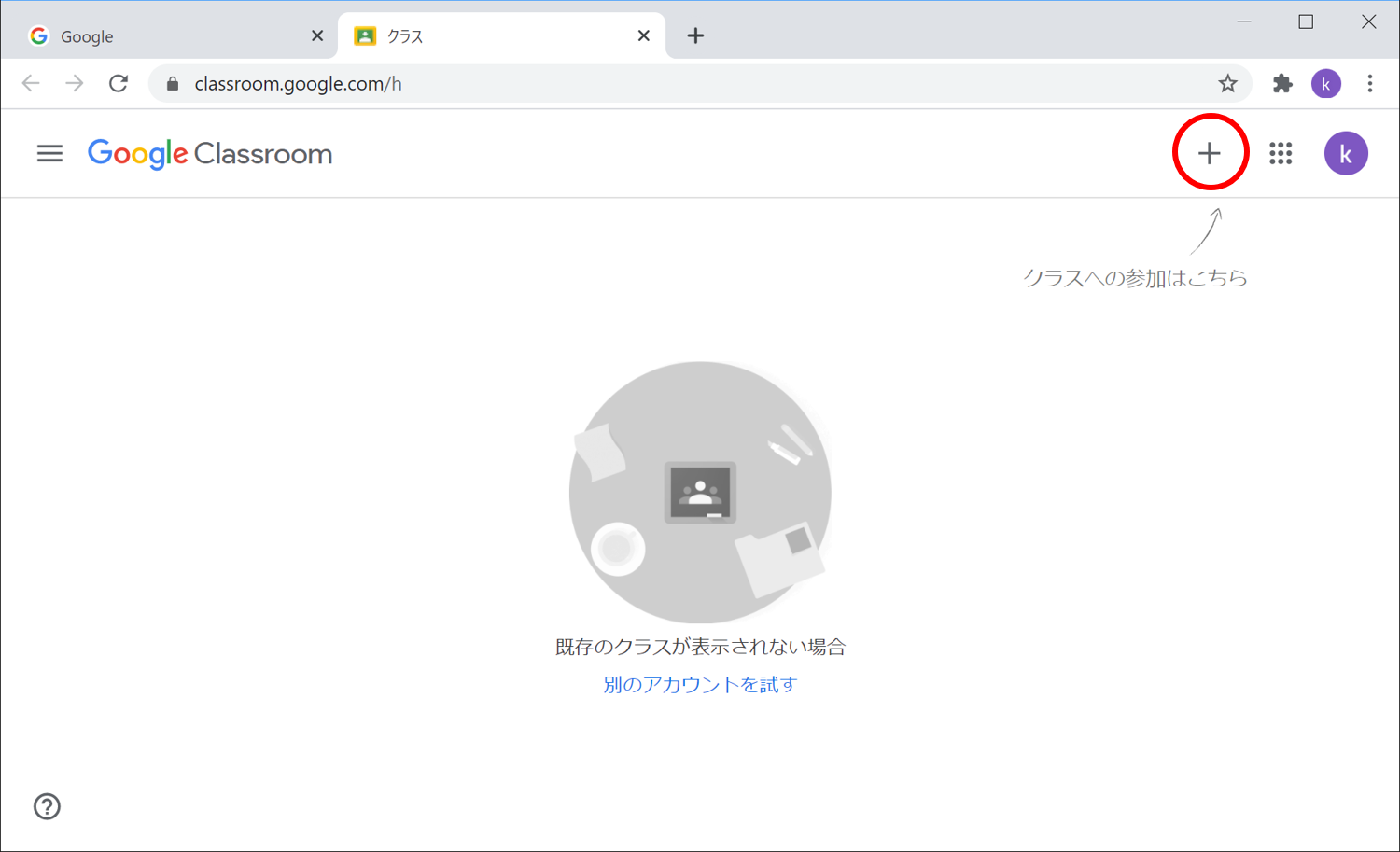
Google Workspace のアカウントでログインしていることを確認してください。 個人アカウントが表示されていた場合は,[アカウントを切り替え] をクリックして切り替えてください。 クラスコードの欄に,教員から通知されたクラスコードを入力し,右上の [参加] ボタンをクリックします。
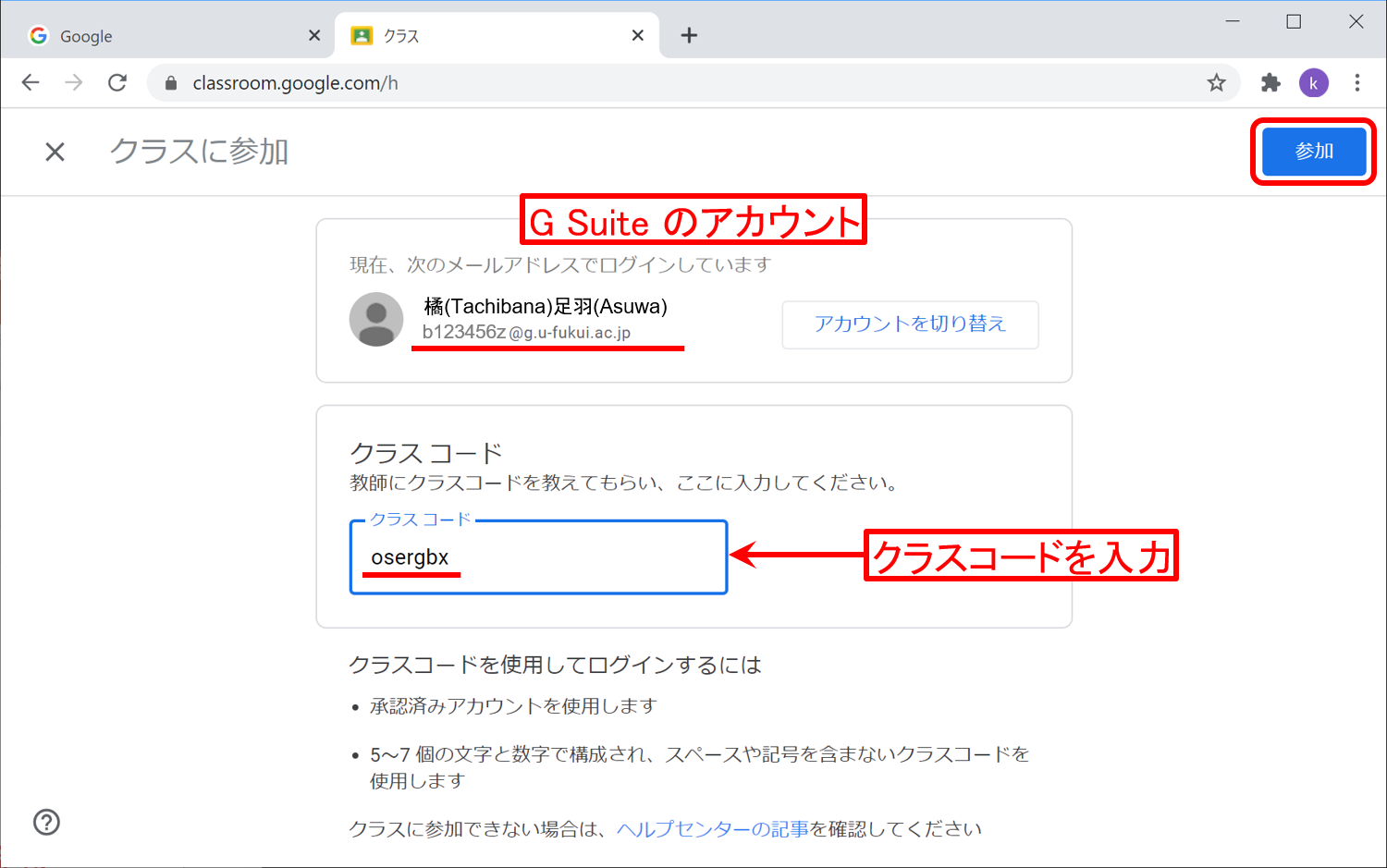
クラスが登録され,クラスのページが開きました。
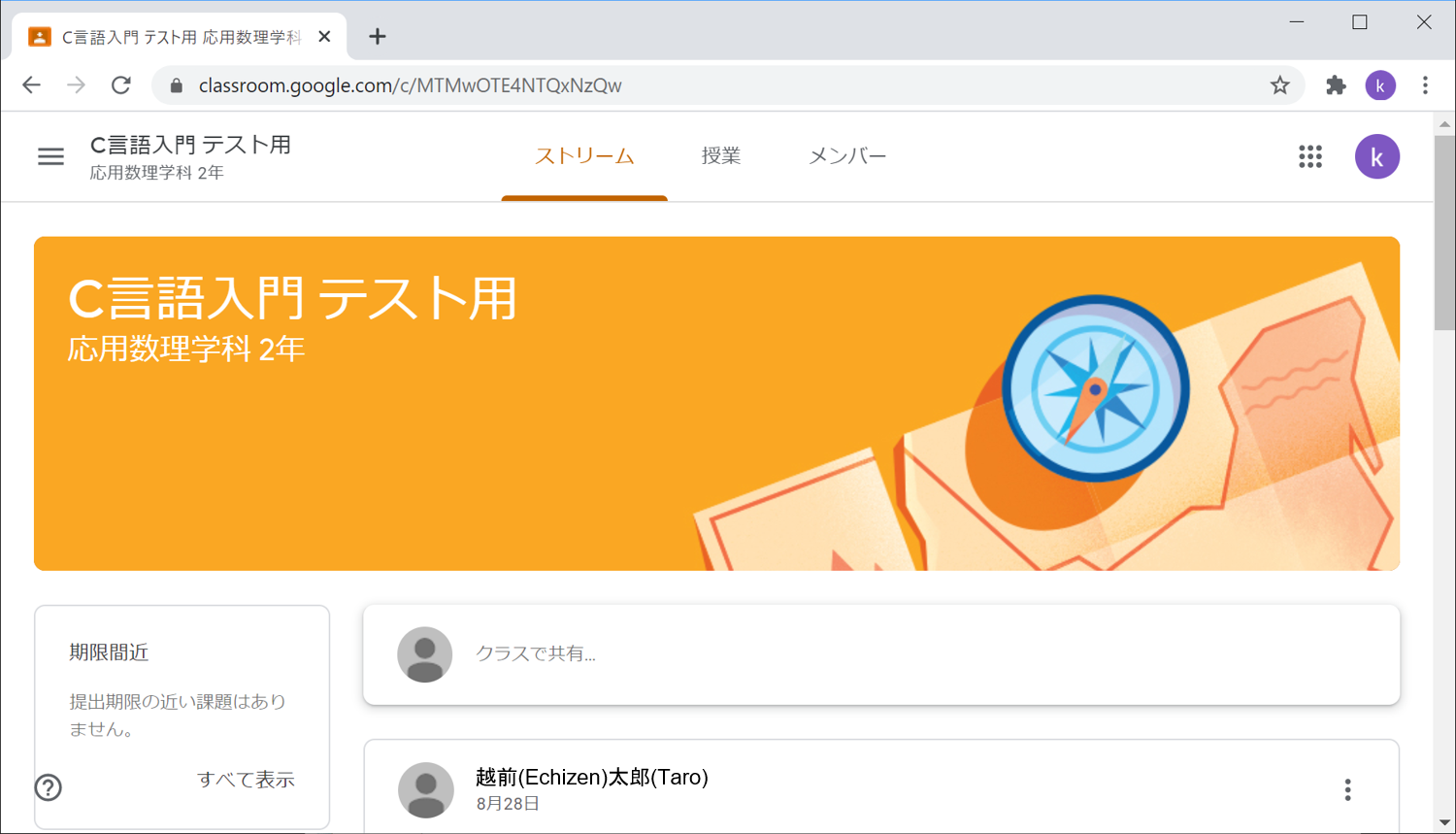
クラス登録(方法2)
招待リンク が教員から送られてきたときの登録方法です。 学生ポータルのメッセージの例を示します。 招待リンクのURLが掲載されていますので,それをクリックします。
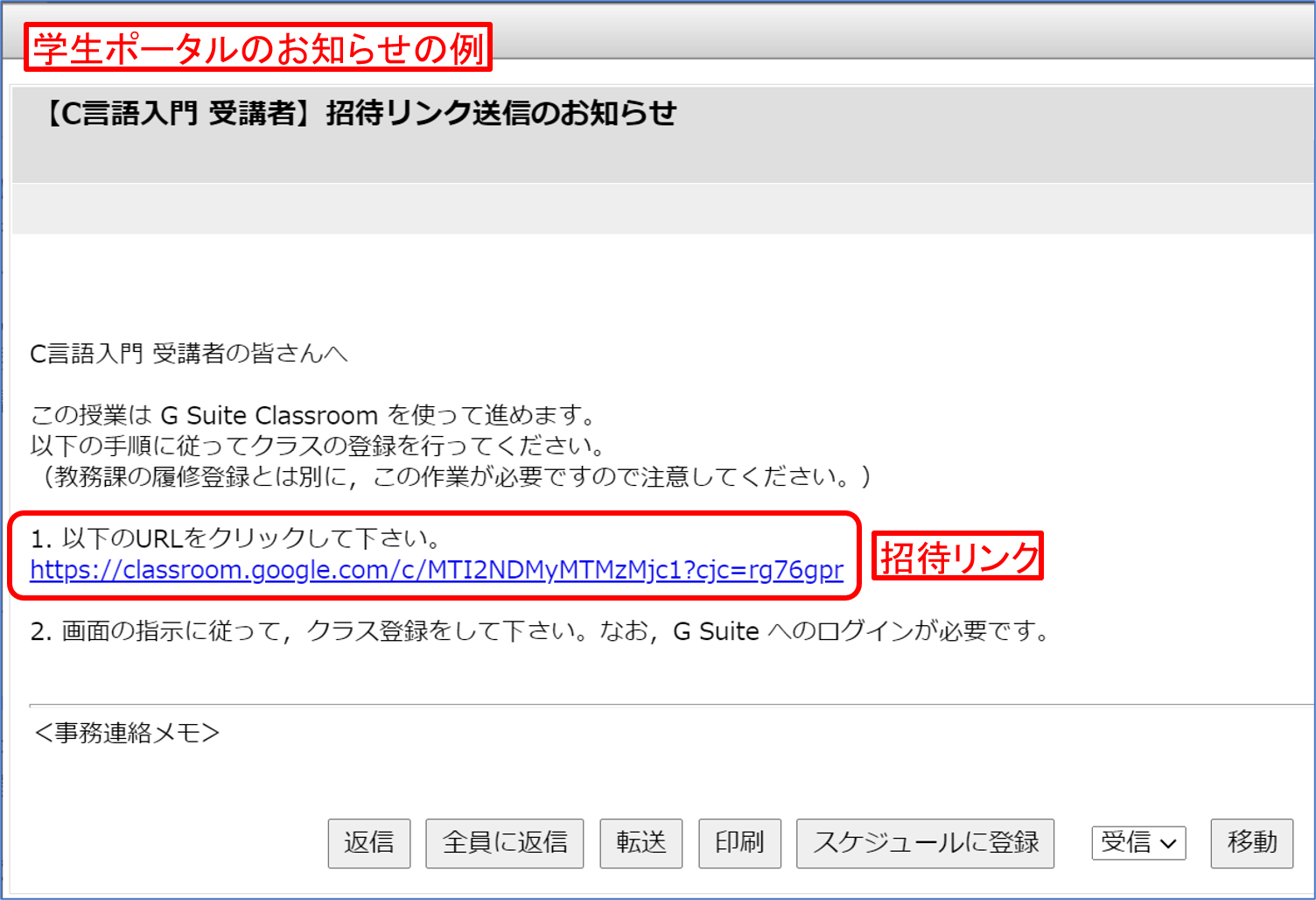
(補足)
上記のほか,招待リンクはメールや SNS で送られてきたり,ホームページに掲載されていたりする場合があります。
リンクをクリックすると,以下のようなページが開きます。 Google Workspace のアカウントが選択されていることを確認して,[クラスに参加] をクリックします。

クラスが登録され,クラスのページが開きました。
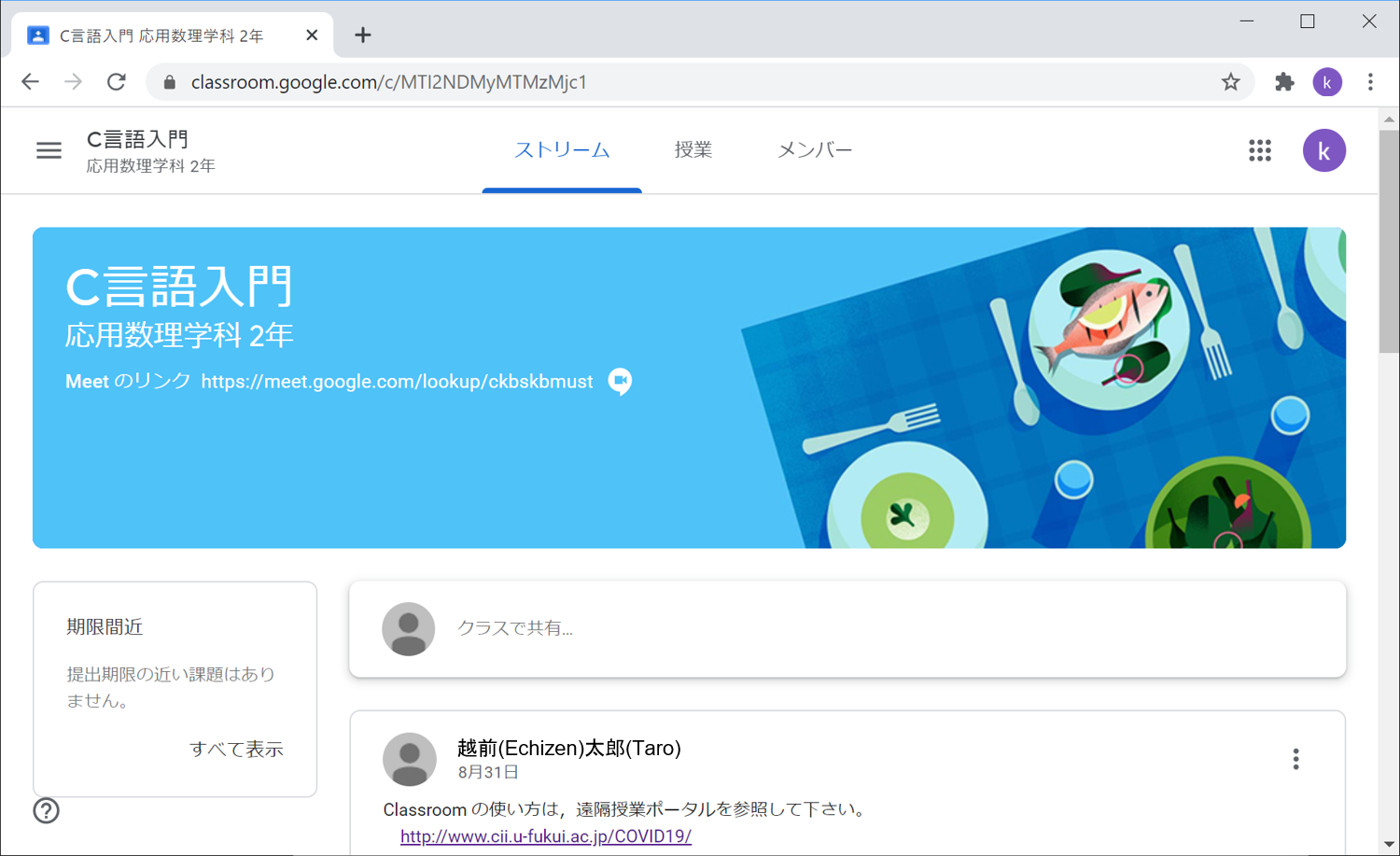
クラス登録(方法3)
教員からクラスへの 招待メール が届いた場合の方法です。 メールは Gmail に届きます。
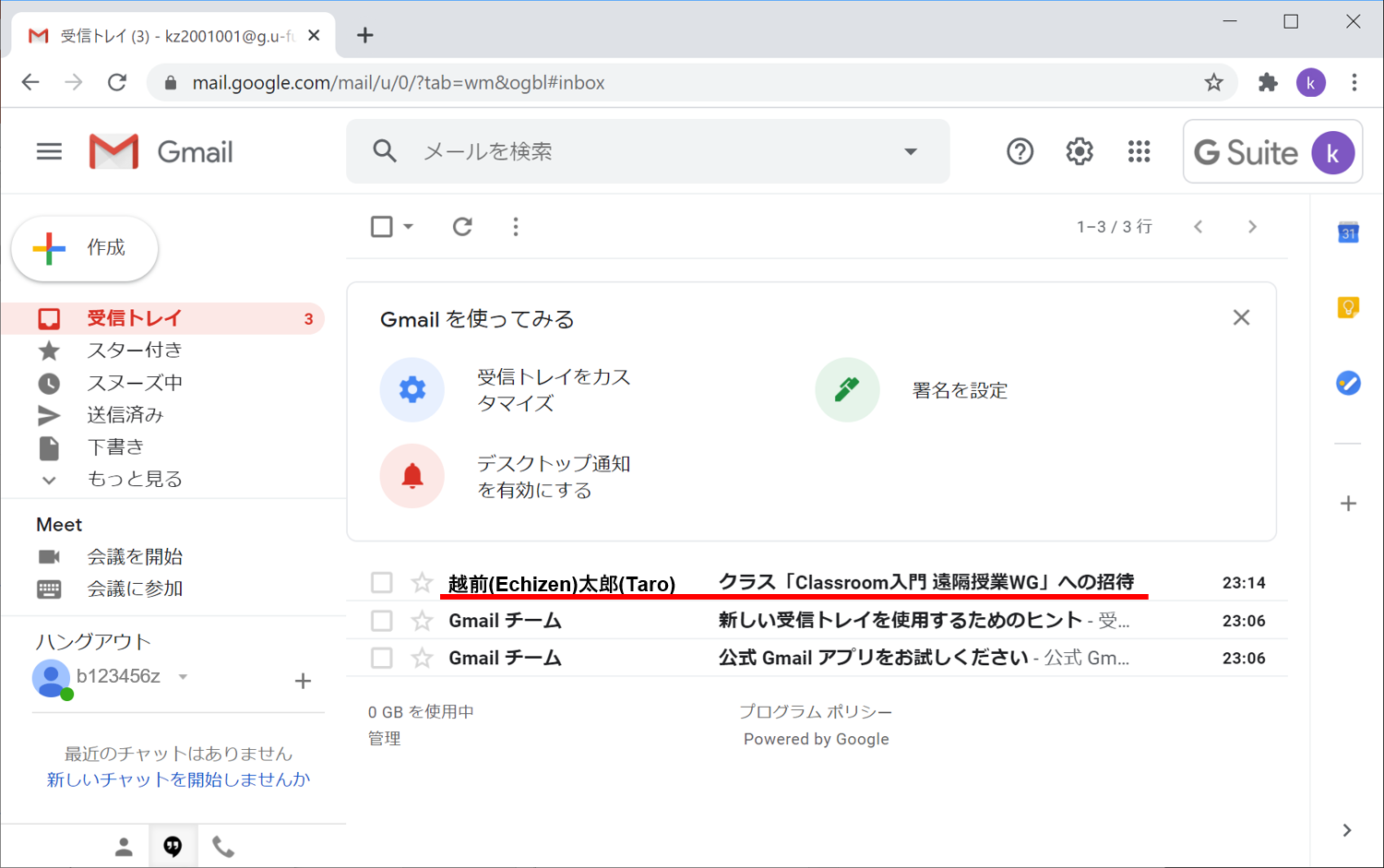
メールを開き,[参加] をクリックします。
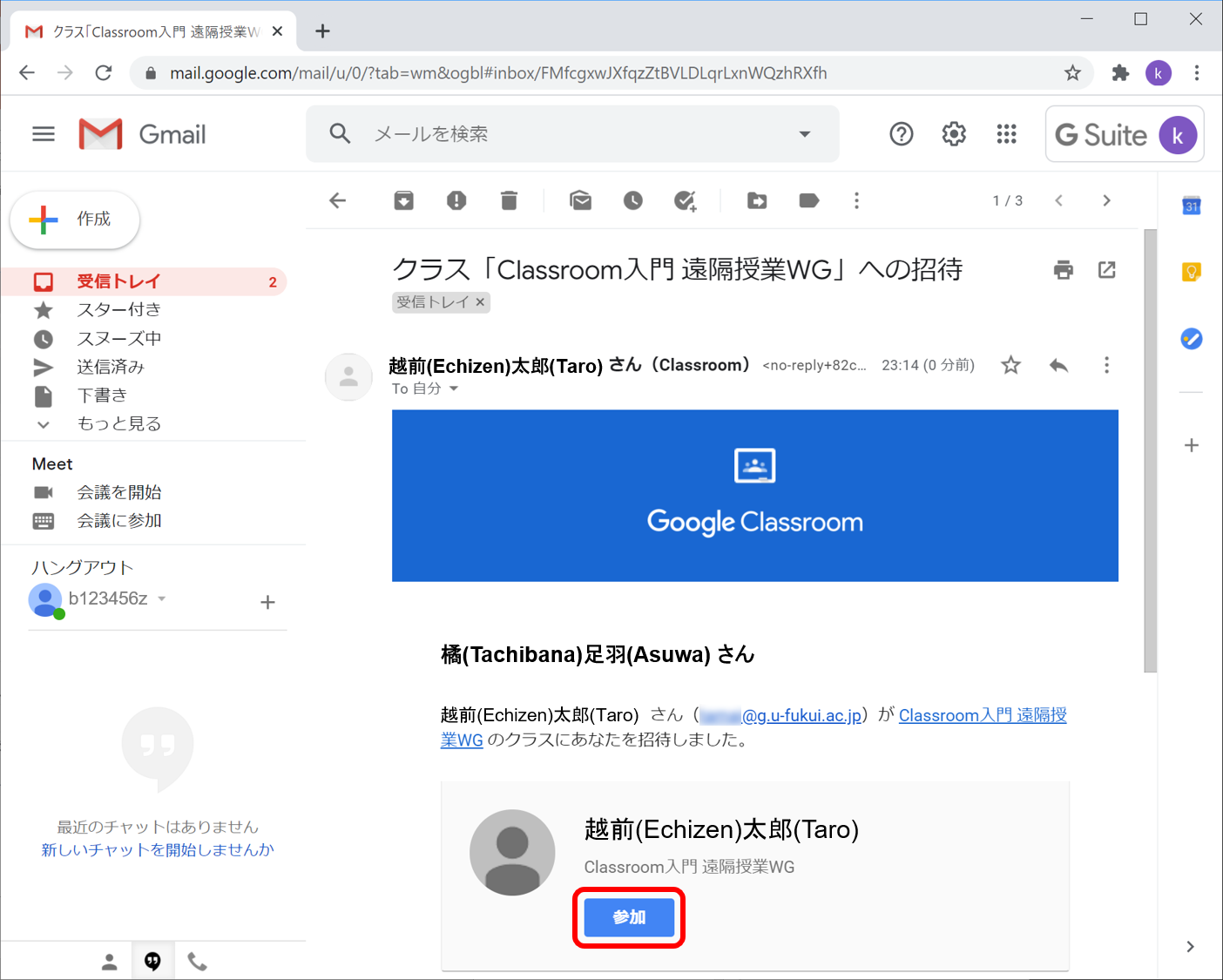
クラスが登録され,クラスのページが開きました。
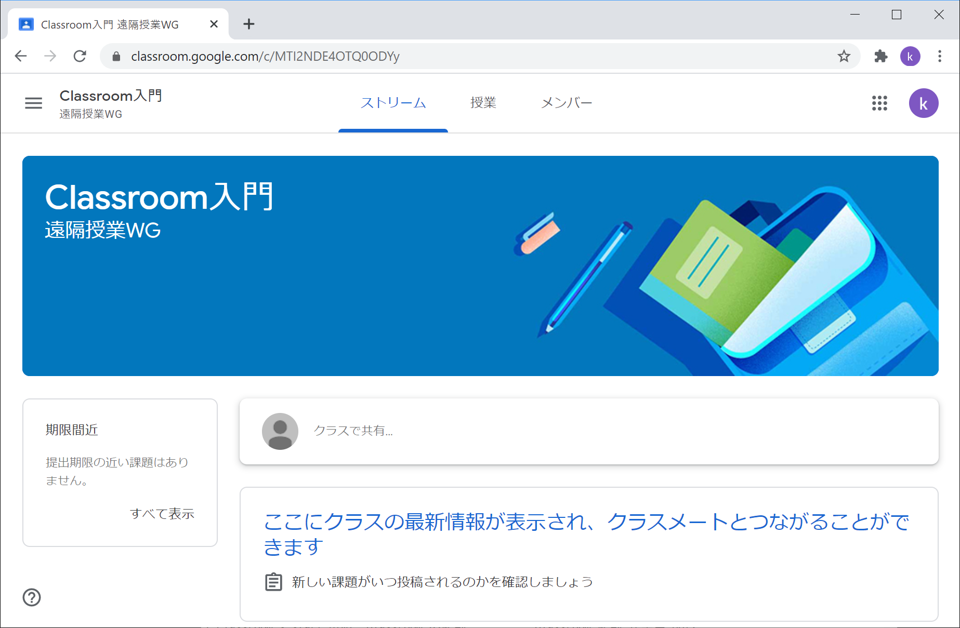
登録の解除
クラス登録を解除する場合は,Classroom のトップページで対象科目のパネル右上のメニューから [登録を解除] を選択します。
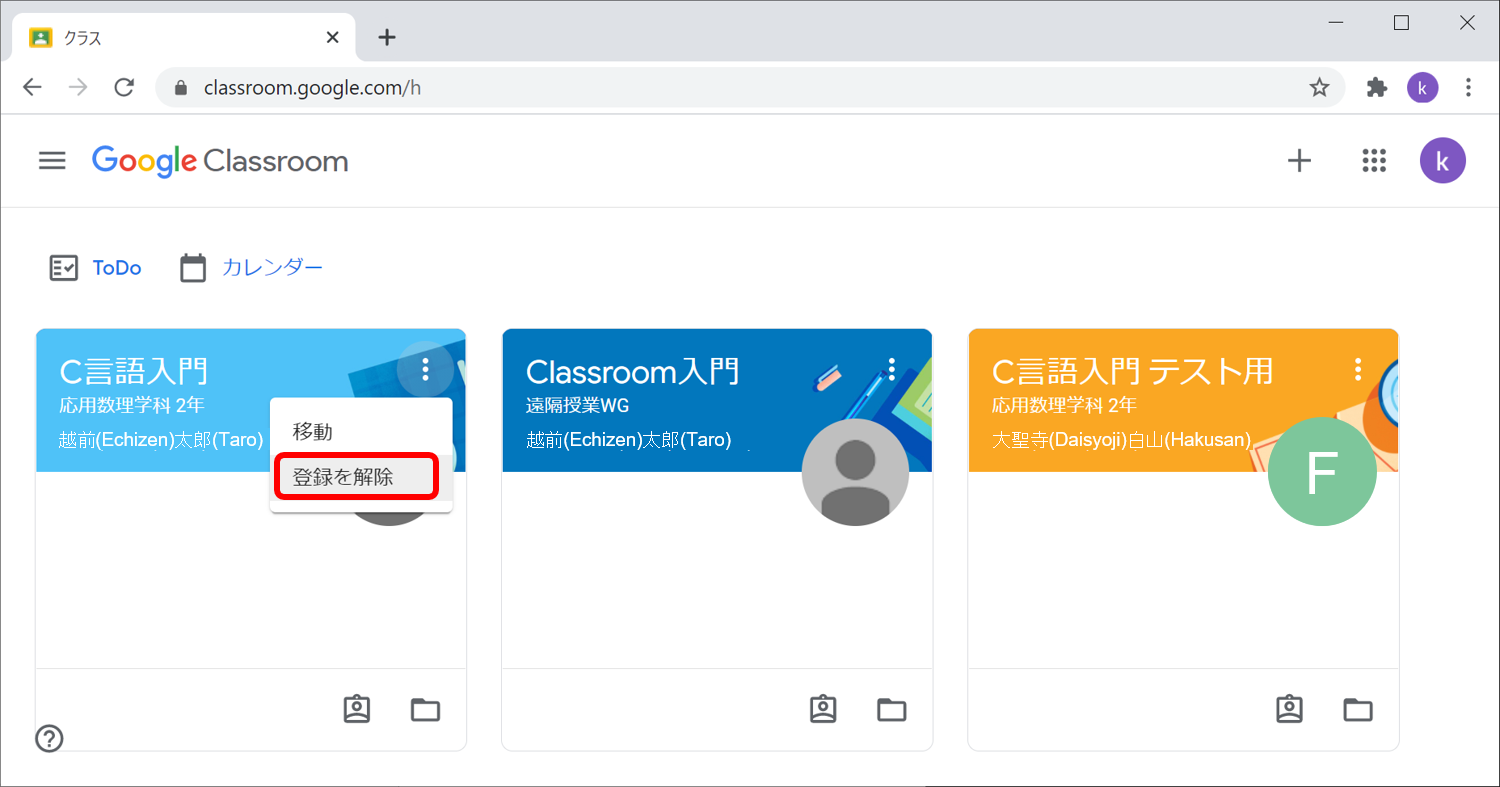
確認画面で [登録を解除] をクリックします。
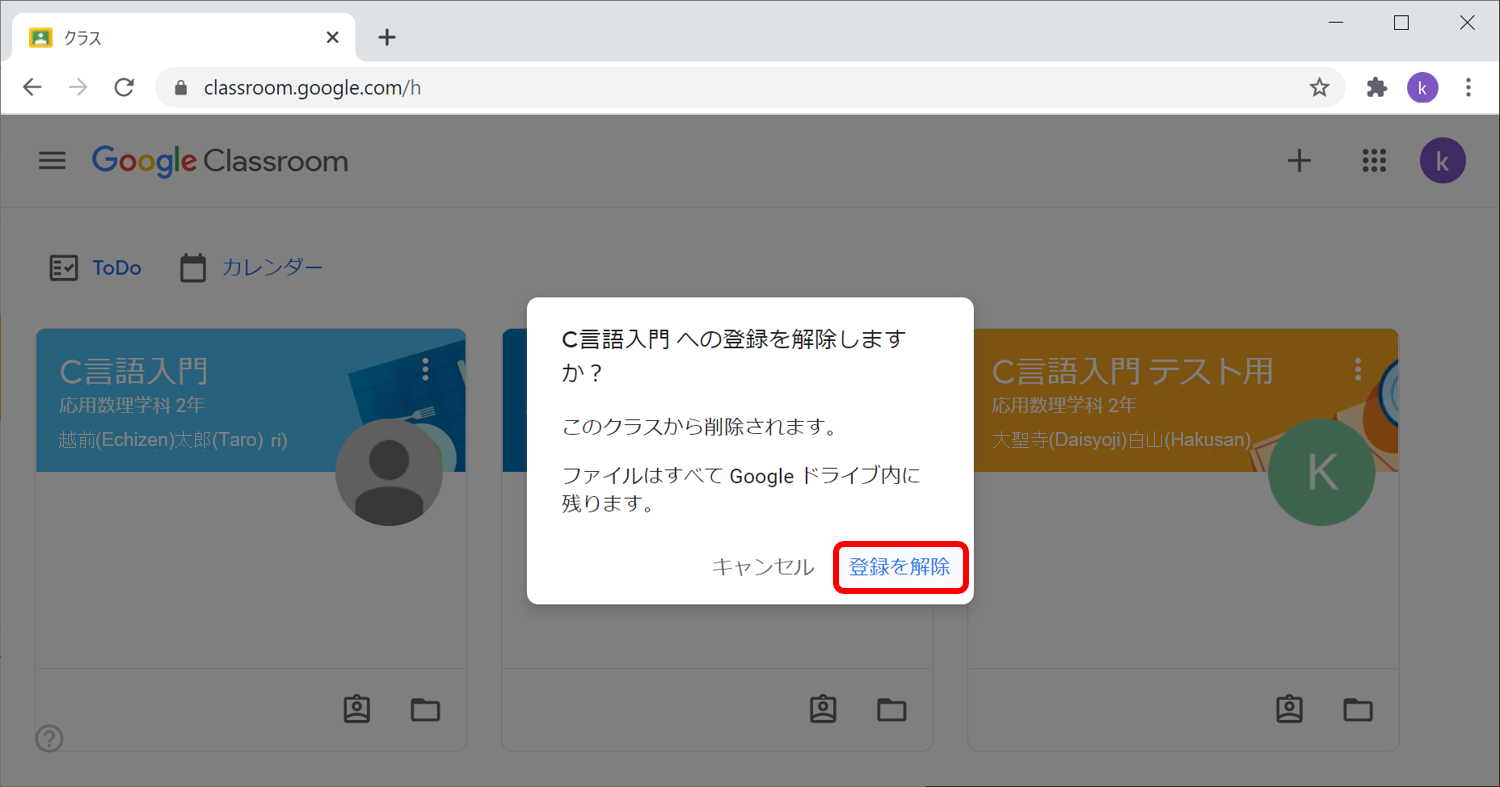
登録が解除されました。 自分の課題ファイルなどは,クラスのドライブフォルダに残っていますので,不要なら削除して下さい。